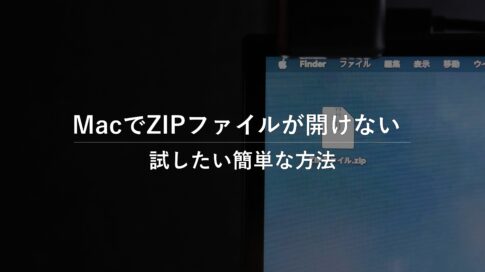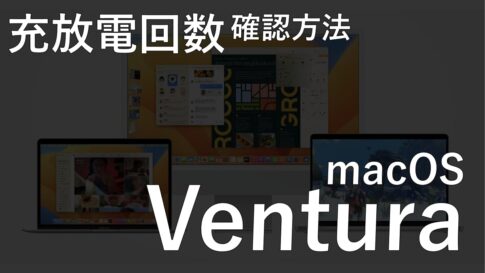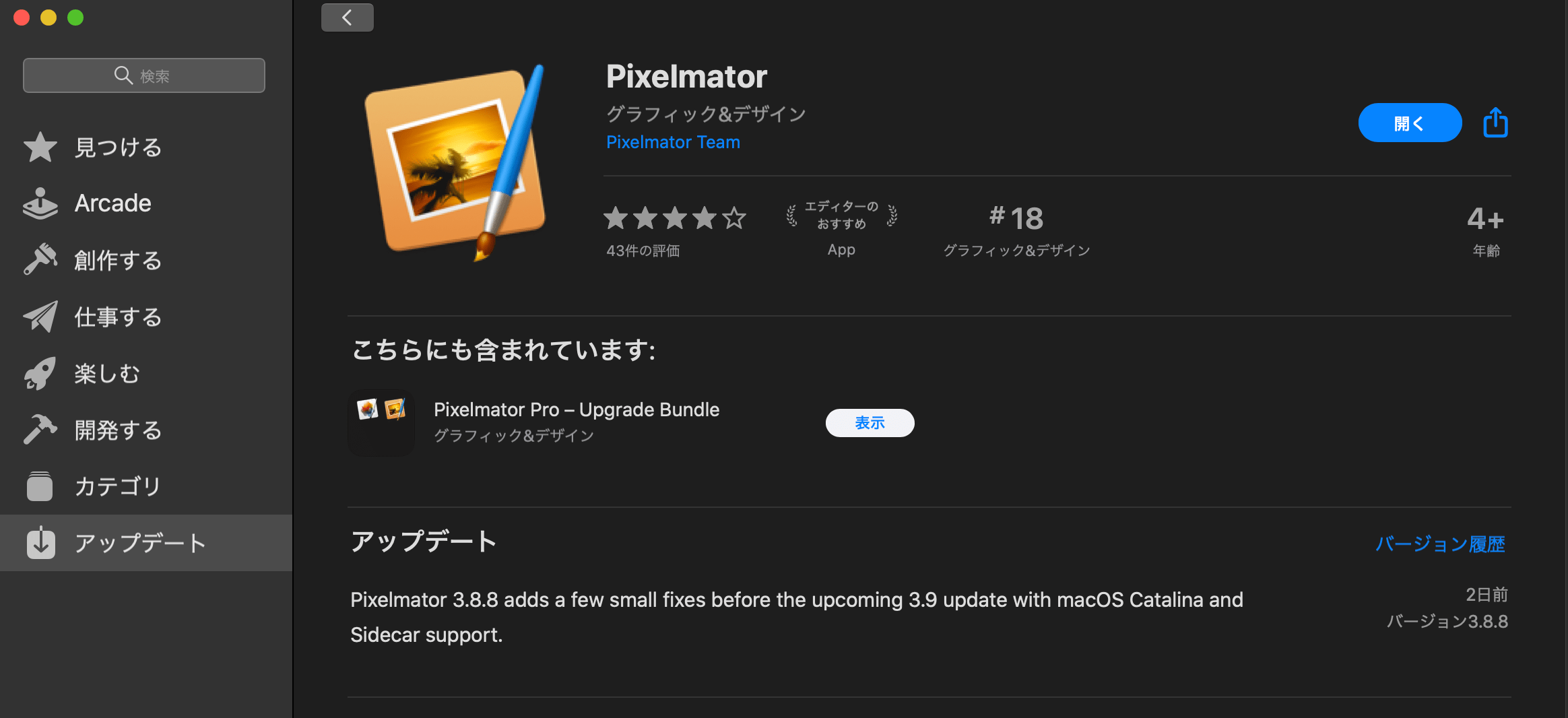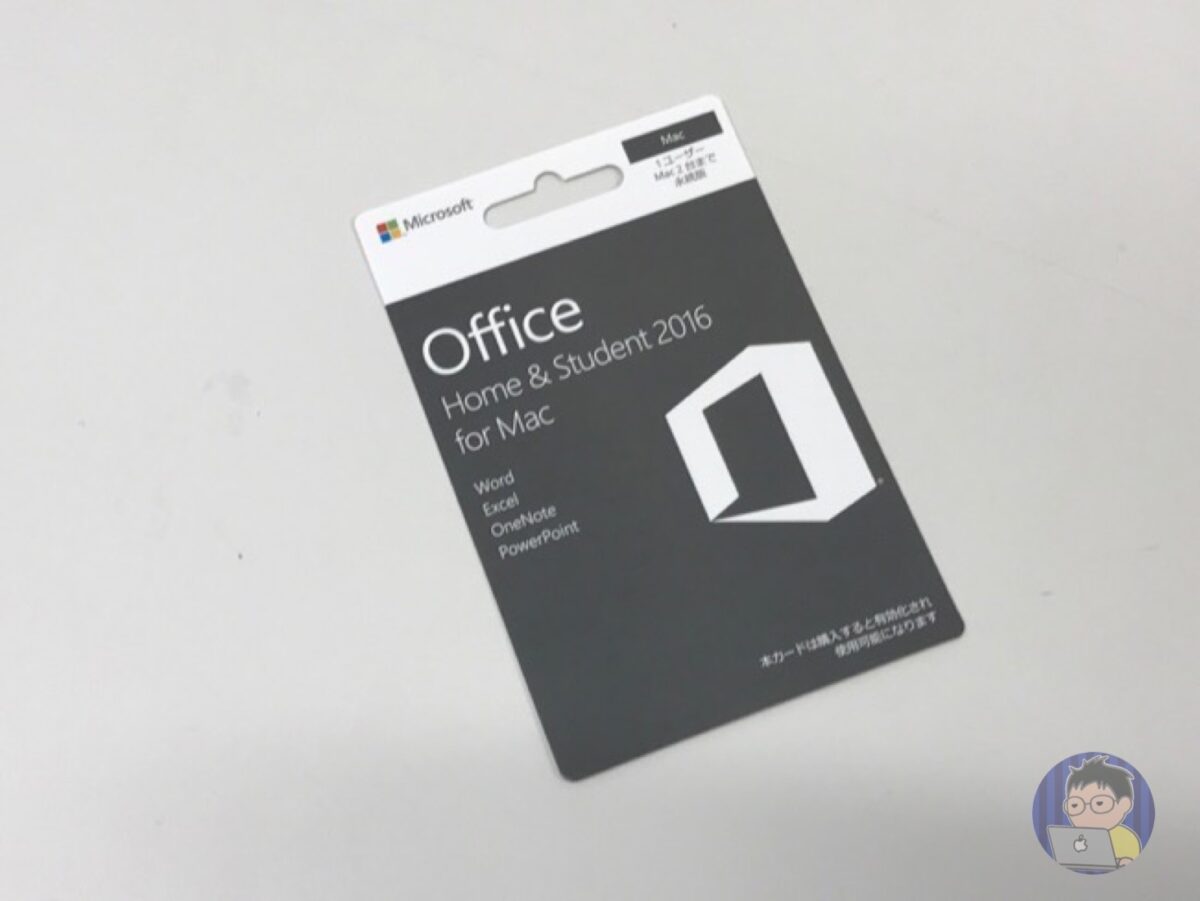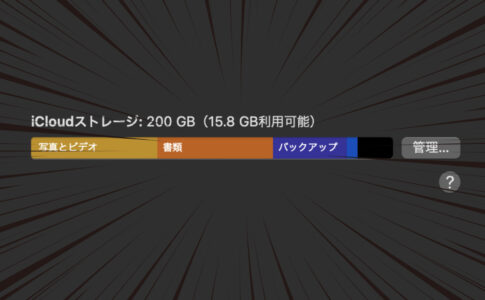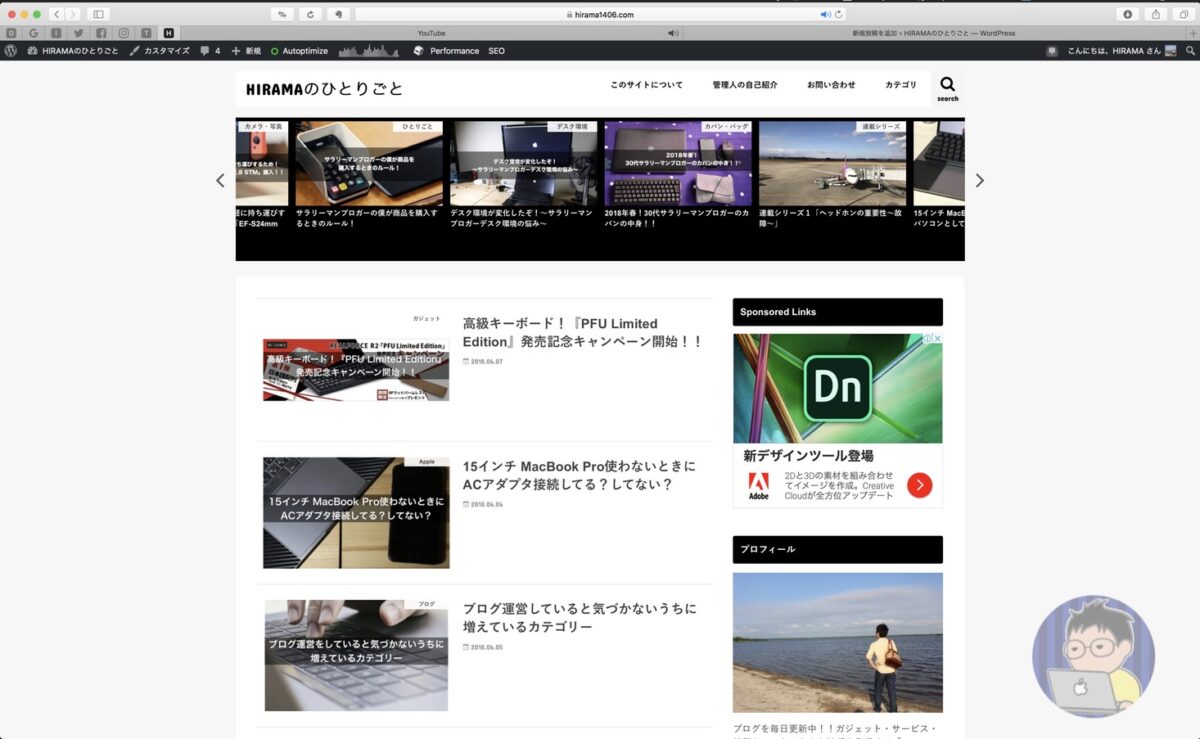
どうも!HIRAMA(@hiramarilyouiti)です!!
Mac歴は自分の中ではそこそこ長いかな〜と思ってはいるのですが、単純にApple製品が好き!という理由から使い始めたMac。すこぶるMacの操作に詳しいということもでもありません(3年前はMacを販売する仕事もやってたりしましたが)
僕は主にSafariを使うのですが、Safariの『タブ固定』も今まで知らなかった経緯があったりします!
そして、これも今さらながらではあるのですが、Safariのタブをショートカットキーでカンタンに移動することができるのです!
僕はSafariを利用するときに『タブ固定』を使い、いちいちタブをカーソルで選択していたのですが、ショートカットキーを使うと秒速で切り替えが出来ちゃうのです!
Safariのタブ切り替えのショートカットキーを紹介します!
Contents
タブ切り替えショートカットキー

いちいちカーソルでタブを切り替えを行っていましたが、タブ切り替えのショートカットキーを覚えるだけでかなり作業も効率化するのではないでしょうか?
実はタブ切り替えのショートカットキーだけでも大まかに3種類ほどあるのでキーの配列から自分の使いやすいショートカットキーを使ってみてください!
①『Tab』利用パターン
| 「Control」+「Tab」 | 次のタブに移動 |
| 「Control」+「Shift」+「Tab」 | 前のタブに移動 |
②『←』利用パターン
| 「Command」+「Shift」+「→」 | 次のタブに移動 |
| 「Command」+「Shift」+「←」 | 前のタブに移動 |
③『[』利用パターン
| 「Command」+「Shift」+「]」 | 次のタブに移動 |
| 「Command」+「Shift」+「[」 | 前のタブに移動 |
僕は③のパターンが使いやすかったのでガンガンと利用している
タブを切り替えるだけでこれだけのショートカットキーがあるとは・・・
Touch Barでもタブ切り替えは出来るけど・・・
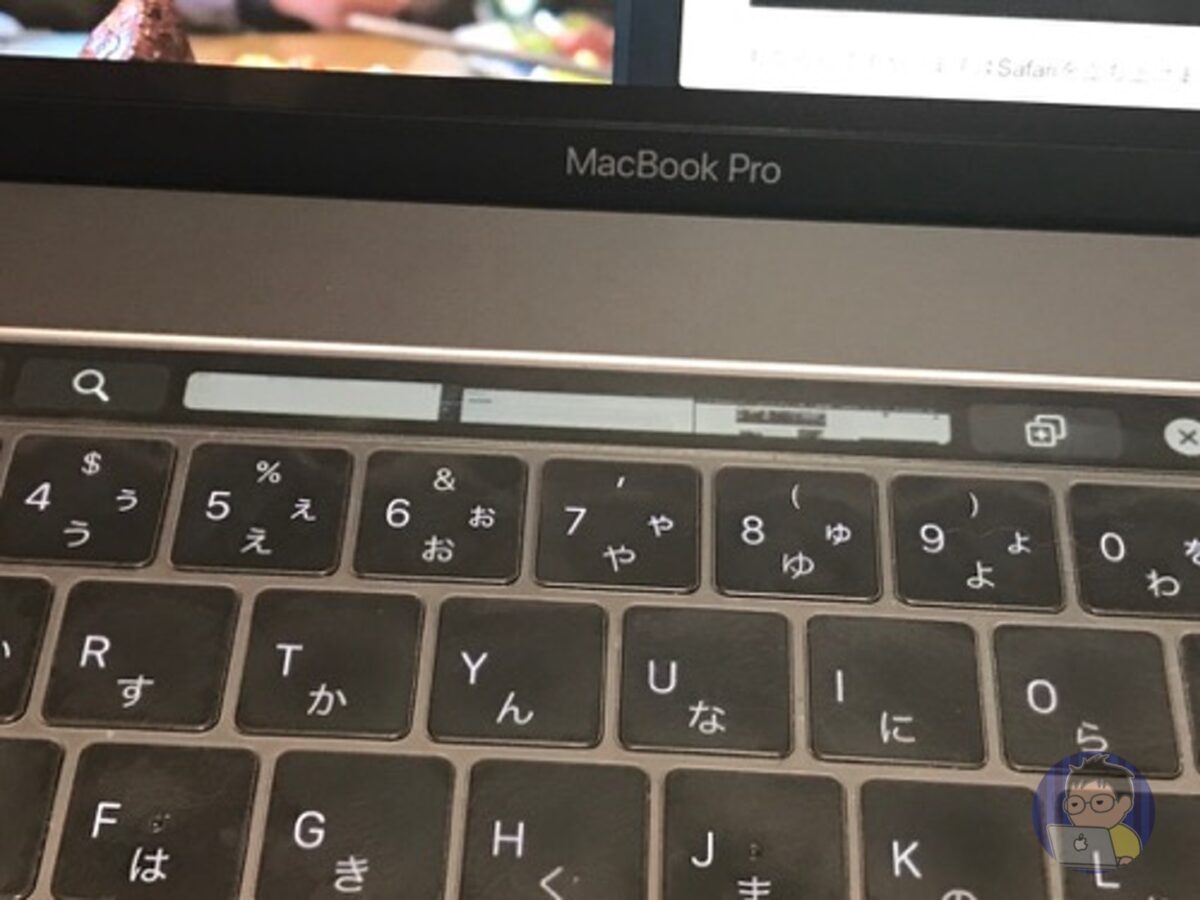
もうひとつ。手軽にSafariタブを切り替える方法として機種は限定されてしまうが紹介しよう
MacBook ProのTouch Bar搭載モデルであればTouch Barでタブを切り替えることが可能だ
僕が愛用する15インチもTouch Barを搭載しているが、ショートカットキーとの使い勝手を比べたときにどちらがいい?と言われると僕はショートカットになっただけ
Touch Bar搭載モデルを使用しているのであればタブ切り替えをTouch Barで行うのもありかもしれない
ショートカットキーを覚えるのは大変!?
Macのショートカットキーを探すといろいろなショートカットキーがあり覚えきることは僕には出来ないが、よく使う内容をまず、ひとつやふたつ覚えて意識しないでも自然とショートカットキーが使えるようになれば、次の新しいショートカットキーを覚える
僕はそんな感じでコツコツとショートカットキーやMacの使い方なんかも覚えていった。人より少しペースは遅いかもしれないが、今回のタブ切り替えショートカットキーが皆さんお役に立ててれば幸いです